Formation traitement de texte gratuit, tutoriel & guide de travaux pratiques en pdf.
A. Introduction
B. Notions générales de traitement de texte
C. Première lettre
D. Ce que l’on voit et ce qui est réellement stocké
E. La sélection et l’attribution de caractéristiques
F. Enregistrer, enregistrer sous
G. La gestion des caractères
H. Correctif de la lettre
I. Les marges
J. Les paragraphes
K. Interface
L. La mise en page
M. Contrôle d’orthographe
N. Contrôle de grammaire
O. Insérer une date
P. Lettre avec liste avec utilisation des taquets
Q. Création d’un tableau (de type Word)
R. Insertion de dessin
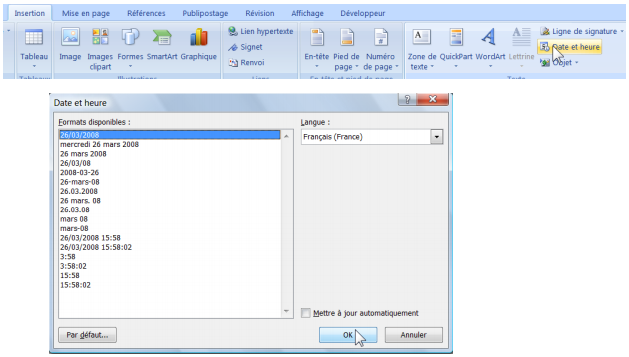
Introduction
Word est un logiciel de traitement de texte gratuit. Il est destiné à faire des courriers courants ou des dossiers plus élaborés.
Ce premier cours concerne l’initiation au logiciel. Un autre cours de perfectionnement peut être suivi ultérieurement.
Notions générales de traitement de texte
1 – La frappe du texte
Le clavier et l’usage des touches
La partie basse ou minuscule des touches.
La partie haute ou majuscule des touches (touche Shift ou majuscule)
La touche blocage majuscule (cadenas)
La touche Entrée (ou saut de ligne)
La touche Retour arrière avec suppression
a ) Eléments de base et essai de frappe
b ) Les minuscules
Il suffit de taper les touches sur le clavier.
Si vous appuyez en continu les caractères sont répétés.
c ) Les majuscules
Appuyer sur la touche majuscule (en la maintenant appuyée) puis taper le ou les caractères souhaités.
La touche blocage majuscule permet de rester en frappe majuscule.
Exercice :
Taper la lettre a, en continu, un blanc, en majuscule…
Taper son nom, en minuscule, avec une majuscule, tout en majuscule…
d ) Le retour à la ligne et l’ajout de ligne
Touche Entrée pour ajouter des lignes
2 – Principe général des touches
Exemple de touche :
3 – Autres cas
Cas de la touche circonflexe et tréma. Pour le circonflexe, appuyer tout d’abord sur la touche ^ puis sur une des touche de voyelles (a, e, i, o, u). Pour le tréma, appuyer sur ¨, (en majuscule) puis sur une des touches de voyelles (a, e, i, o, u).
4 – Combinaison de touche pour raccourci
Ctrl + Z
La sélection et l’attribution de caractéristiques
Pour sélectionner un texte faire un clic puis glisser en maintenant le clic. Le texte apparaît en inverse vidéo (couleurs inversées) ce qui indique que le texte est sélectionné. Lorsqu’un texte est sélectionné, on peut changer certains attributs (la taille, le type de caractère…),
supprimer le texte ou le déplacer…
a ) Le choix après sélection
Lorsqu’une sélection est effectuée, le choix s’appliquera à la sélection seulement.
b ) Le choix sans sélection
Lorsque le choix est effectué sans sélection, le choix s’appliquera au texte qui sera tapé ensuite.
![]() Si le lien ne fonctionne pas correctement, veuillez nous contacter (mentionner le lien dans votre message)
Si le lien ne fonctionne pas correctement, veuillez nous contacter (mentionner le lien dans votre message)
Notions générales de traitement de texte (1,62 Mo) (Cours PDF)
![]()
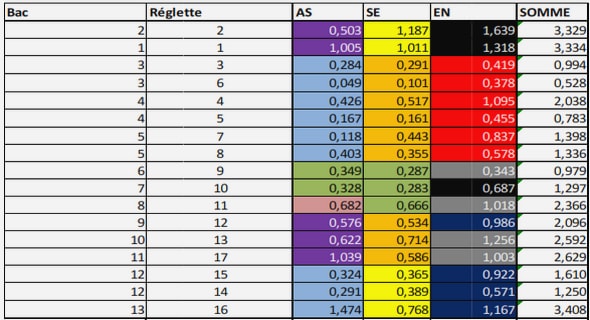
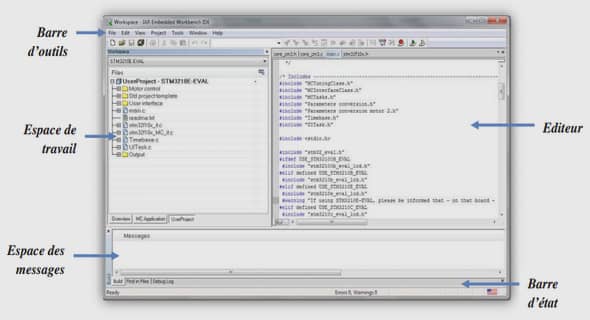
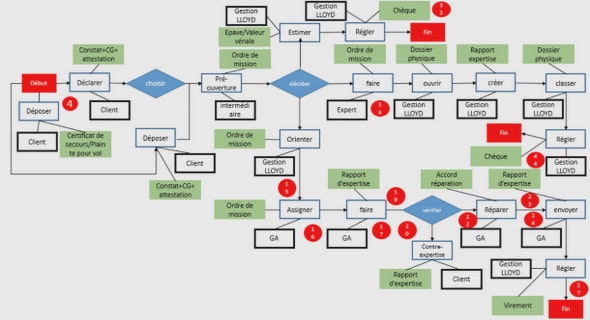
Je suis votre elève apprend moi.
C’est vraiment intéressant